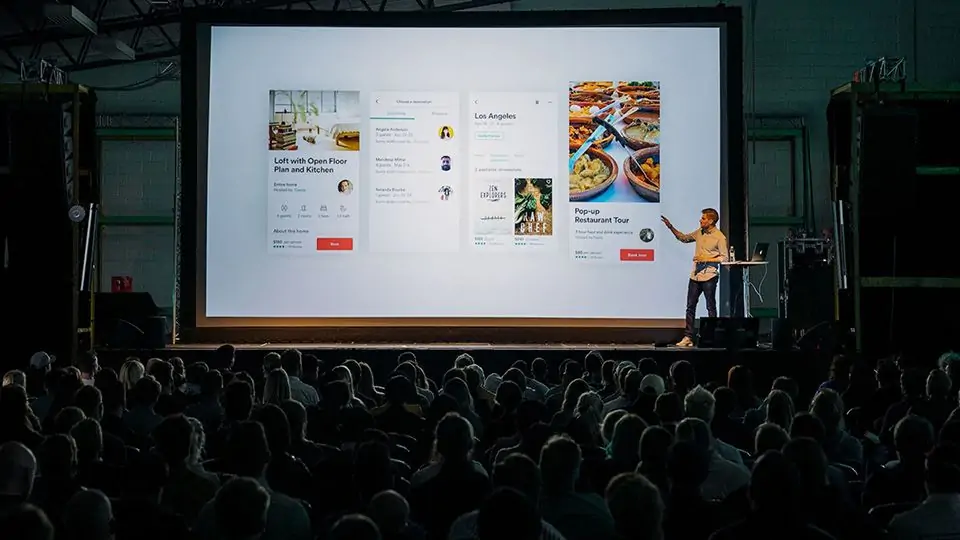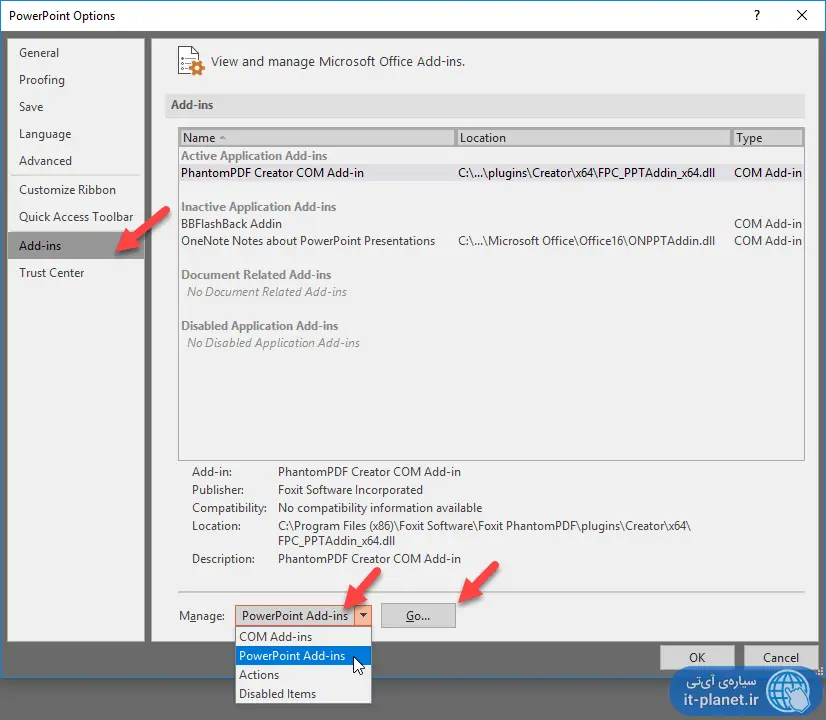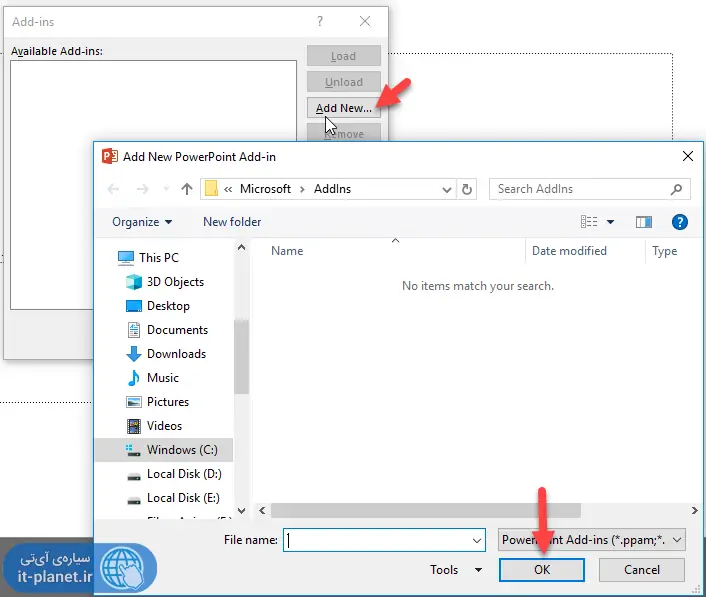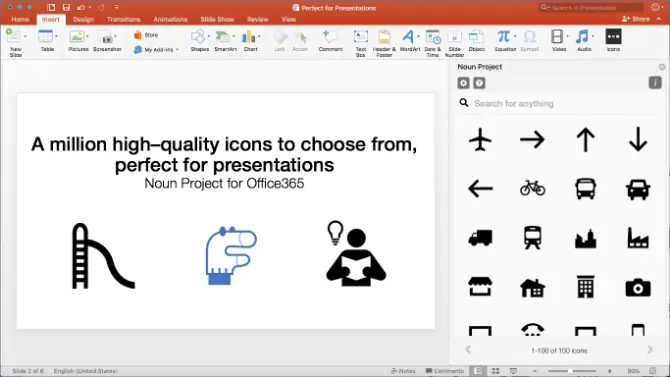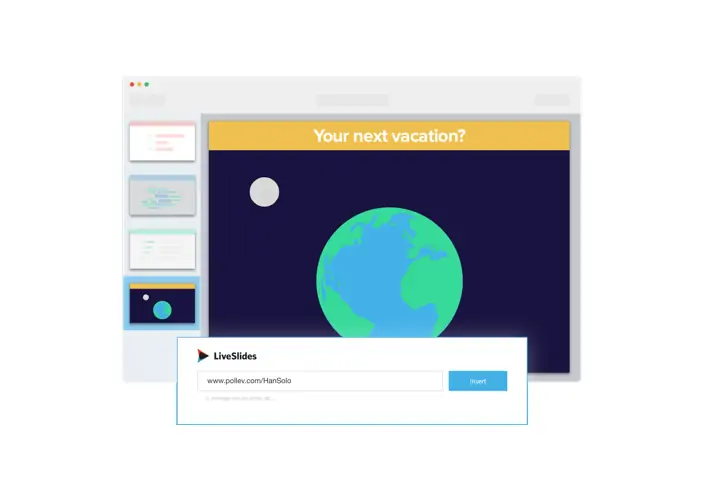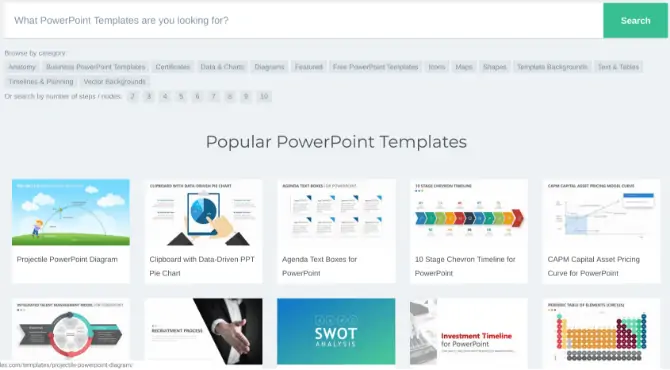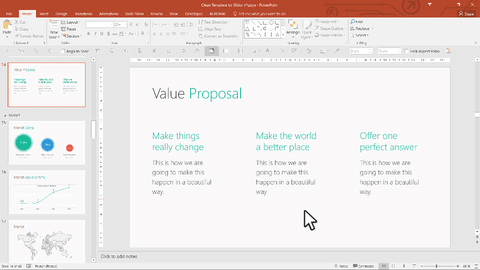پاورپوینت مایکروسافت یکی از محبوبترین نرمافزارهای ساخت پرزنتیشن و اسلاید است اما اگر به قابلیتهای پایهای آن مسلط نباشید، نمیتوانید اسلایدشوی خوب و حرفهای بسازید. در این صورت بهتر است از نرمافزارها و سایتهای کمکی که قالبها و افزونههای مفیدی برای PowerPoint ارایه میکنند، استفاده کنید و کار را از صفر شروع نکنید.
در این مقاله به معرفی تعدادی از منابع مفید برای دانلود Add-In یا افزونههای پاورپوینت و همینطور Template آماده میپردازیم. با ما باشید.
نحوه نصب کردن افزونه یا Add-In در PowerPoint
برای نصب کردن افزونهها روی پاورپوینت مایکروسافت، مراحل کار به این صورت است:
ابتدا در نوار ابزار بالای صفحه روی گزینهی File کلیک کنید.
سپس از ستون کناری روی Options کلیک کنید.
در پنجرهی PowerPoint Options روی گزینهی Add-Ins در ستون کناری کلیک کنید.
اکنون در سمت راست لیست افزونهها دیده میشود. در لیست Manage روی PowerPoint Add-ins کلیک کنید و سپس روی Go کلیک کنید.
در دیالوگباکس Add-Ins روی Add New کلیک کنید.
اکنون آدرس افزونهای که میخواهید اضافه کنید را بدهید و روی OK کلیک کنید.
در صورت نمایش پیام هشدار امنیتی، اگر به منبع افزونه اطمینان دارید و آن را سالم میدانید روی Enable Macros کلیک کنید تا نصب انجام شود و سپس روی Close کلیک کنید.
آیکون و ایموجی رایگان برای استفاده در پاورپوینت با افزونهی The Noun Project
افزونهای به اسم The Noun Project در حقیقت مجموعهای بسیار کامل از انواع آیکون و ایموجی است که به صورت رایگان در اختیار همگان قرار گرفته است. استفاده از این آیکونها حتی در پرزنتیشنهایی که کاربری تجاری دارند هم قانونی و مجاز است.
پس از نصب کردن این افزونه، در تب Insert گزینهی مربوطه اضافه میشود و با کلیک روی آن، در ستون کنار صفحه آیکونها را مشاهده خواهید کرد. میتوانید آیکونها را با روش درگ و دراپ یا به عبارت دیگر، گرفتن و رها کردن در اسلایدها اضافه کنید و اندازهشان را تغییر دهید. تمام آیکونها در ۹ رنگ مختلف قابل استفاده هستند.
در نسخهی رایگان این افزونه، به ۱۰۰ آیکون دسترسی دارید و در صورت خرید حساب NounPro میتوانید از همهی آیکونها در امور مختلف حتی خارج از محیط PowerPoint استفاده کنید. توجه کنید که این افزونه در نسخهی اندرویدی یا مخصوص iOS پاورپوینت مایکروسافت کار نمیکند.
استفاده از مولتیمدیای تحت وب با LiveSlides
این افزونه هم در نسخهی مخصوص ویندوز و macOS پاورپوینت نصب میشود و کاربرد آن اضافه کردن محتوای مولتیمدیا مثل ویدیوهای یوتیوب و موارد مشابه در اسلایدها به صورت توکار یا Embed شده است. البته میتوانید تقویم یا نقشه و حتی نظرسنجیهای تحت وب را هم در اسلایدها قرار دهید.
بدون افزونه هم میتوانید این کار را انجام بدهید که کمی مشکل است اما با استفاده از افزونهی LiveSlides کار ساده میشود. برای اضافه کردن صفحهی وب کافی است لینک آن را کپی و پیست کنید و از منابعی مثل یوتیوب و توییتر، نظرسنجیهای Poll Everywhere، تقویم گوگل، تقویم آوتلوک، نقشههای گوگل مپس، مدیریت پروژه با Asana و همینطور Google Docs و تعدادی منبع دیگر پشتیبانی میشود.
با روش استفادهی توکار، اگر به اینترنت دسترسی داشته باشید و منبع تصویر یا ویدیو یا صدا تغییر کرده و محتوا بروز شده باشد، در فایل پرزنتیشن نیز نسخهی جدید مشاهده میشود. یا به عنوان مثال اگر پروفایل توییتر کمپانی و شرکت خویش را در PowerPoint به صورت توکار قرار دهید، هر زمان که بروزرسانی صورت بگیرد، تغییرات در فایل شما نیز اتفاق میافتد.
برای دانلود افزونهی رایگان LiveSlides میبایست ثبت نام کنید.
دانلود قالبهای رایگان PowerPoint از سایت Pslides
زمانی که پاورپوینت را نصب میکنید، تعدادی قالب رایگان نیز در آن وجود دارد که برای طراحی اسلایدهای مختلف میتوانید یکی از موارد را انتخاب کنید. اما اگر به دنبال Template هستید و تمپلیتهای پیشفرض شما را راضی نکرده، میتوانید به سایت Pslides مراجعه کنید. این سایت منبعی عالی برای انواع قالب است و خوشبختانه اغلب قالبها رایگان است.
برای نمایش قالبهای رایگان روی دستهی Free PowerPoint Templates کلیک کنید. تقریباً حدود ۱۵۰ دستهی نوع قالب مختلف برای انواع پرزنتیشن در این سایت وجود دارد. پس از اضافه کردن قالب موردنظر، میتوانید آن را مثل دیگر قالبهای پاورپوینت ویرایش کنید و محتوای خویش را با استفاده از تب Insert و همینطور ایجاد کادر متن یا Text Box در آن قرار دهید.
Peetch منبع اسلایدهای حرفهای
وبسایت Peetch هم یکی از منابع جالب برای یافتن انواع قالب پاورپوینت است که البته تنوع زیادی ندارد اما قالبها کاملاً حرفهای و جذاب هستند. در حال حاضر ۴۲ اسلاید در دستهبندیهای اسلاید شروع یا پیشنمایش و خوشامدگویی، اسلاید طرح مسأله و اسلاید راهکار و ایده و همینطور اسلایدهای مربوط به بازاریابی و دادههای آماری و نقشه راه و تیم در این سایت موجود است. هر یک از اسلایدها دارای تنظیمات مختلفی است و به راحتی میتوانید آن را در هر پروژهای استفاده کنید.
با این تفاسیر روشن است که Peetch برای مدیران و کاربران حرفهای طراحی شده است اما به هر حال در هر کاربری سادهتری هم میتوانید از این اسلایدها استفاده کنید.
makeuseofسیارهی آیتی